Побудований на ядрі Gecko, що працює на більшості відомих операційних систем. Це великий плюс розробникам, тому що встановити фаєрфокс на комп'ютер і будь-який ноутбук не доставляє проблем. Браузер добре працює на Linux, Mac OS X та інших системах. Перевершує за стабільністю та швидкістю всі вбудовані утиліти для роботи з інтернетом. Наприклад: IE та Edge у Windows, Safari у Mac, Midori для Linux. Мозілла є дефолтним браузером у системах Ubuntu.
Встановлення Firefox на Linux
Розглянемо, як встановити Мозилу Фаєрфокс на комп'ютер сімейства GNU/Linux. Утиліта не працюватиме без наступних бібліотек:
- GTK+ 2.18 та вище.
- GLіb 2.22.
- Pango 1.14.
- X.Org0 та вище, рекомендована версія – 1.7.
- libstdc++ 4.3.
Якщо система відповідає вимогам, переходимо до наступних дій:
- Завантажуємо Firefox у домашній каталог.
- Через термінал переходимо в cd ~.
- tar xjf firefox-*.tar.bz2 – вивантажуємо вміст.
- Майже готово. Залишилося запустити скрипт ~/firefox/firefox, який знаходиться в однойменній папці.
Встановлення Firefox у Windows
Достатньо завантажити інсталяційний файлз надійного джерела та запустити його – Firefox Setup Stub.exe. У вікні встановлюємо найбільш зручні налаштування: де створити ярлики, куди зберегти програму і зробити утиліту браузером за замовчуванням. Натиснути кнопку «Встановити», почекати дві хвилини та почати користуватися.
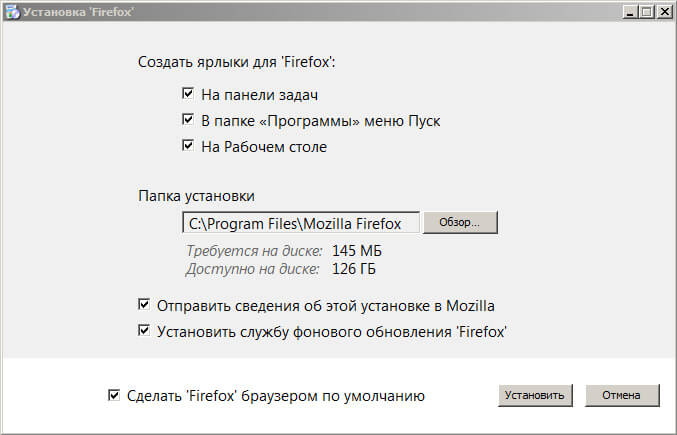
Встановлення Firefox у Mac OS
Встановити фаєрфокс на макбук або аймак дуже просто. Програму можна знайти у MacStore або – firefox.dmg. Відкрити пакет у Finder і перетягнути мишкою іконку браузера до папки « Програми». Або. Піти ще більш простим шляхом. Знайти утиліту в маркеті та натиснути кнопку « Встановити».
Браузер Firefox – один із найпопулярніших оглядачів, встановлених на третині комп'ютерів користувачів з усього світу. Якщо ви вирішили встановити браузер Mozilla Firefoxна свій комп'ютер, то можете бути спокійні за те, що абсолютна більшість веб-порталів завантажуватиметься швидко і коректно. Великою перевагою даної програми є те, що творці впровадили в неї безліч можливостей кастомізації, завдяки чому користувачі можуть змінювати оформлення браузера і додавати в нього нові можливості за рахунок сторонніх додатків. Для розробників передбачено безліч інструментів, що дозволяють змінювати параметри сторінки прямо у вікні браузера.
Процес встановлення
Для того, щоб встановити Mozilla Firefox, потрібно виконати ряд стандартних маніпуляцій, які багато в чому схожі з діями, що виконуються під час інсталяції інших програм операційній системі Windows. Користувачеві потрібно:
- Відкрити будь-який інший браузер. Можна скористатися системою, що входить до складу системи.
- Перейти на офіційний сайт браузера Firefox(mozilla.org/ru/firefox/new).
- Натиснути на кнопку «Завантажити безкоштовно».
Важливо! Отримання файлу на офіційному сайті компанії-розробника — єдиний надійний спосібдля тих користувачів, які бажають встановити мозилку останньої версії, Що містить безліч нових функцій, і позбавленої критичних помилок.
Після того як на екрані з'явиться запит про те, що потрібно зробити з файлом, користувачеві потрібно вибрати пункт «Зберегти як…», вказати цільовою папкою"Робочий стіл" і дочекатися завершення завантаження установочного пакета.
Наступний етап – безпосередньо встановлення Mozilla FireFox. Для запуску установки необхідно двічі клацнути по що завантаженому файлу на робочому столі. У вікні, що відкрилося після розпакування архіву, потрібно клацнути по кнопці «Встановити». 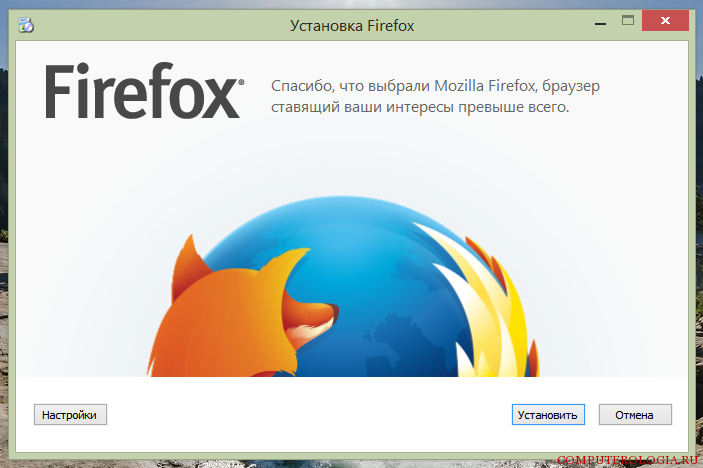
Далі потрібно лише дочекатися закінчення процедури установки – залежно від швидкості Інтернету та потужності комп'ютера це може тривати від однієї до п'яти хвилин. Під час процедури спочатку відбудеться завантаження файлів, а потім – їх встановлення. Відразу після завершення операції браузер привітає користувача відкритим вікном.
FireFox як браузер за замовчуванням
У разі, якщо необхідно, щоб за відкриття веб-сторінок у системі відповідав щойно встановлений браузер FireFox, користувачеві потрібно зробити невелике налаштуванняусередині самої програми. А саме:
- У вікні браузера відкрити меню, розташоване у верхньому правому куті вікна.
- Натиснути на кнопку «Налаштування».
- Перейдіть на вкладку «Основні».
- Клацнути по кнопці «Встановити за замовчуванням», а також поставити галочку «Завжди перевіряти, чи Firefox є браузером за замовчуванням», після чого застосувати налаштування натисканням кнопки «ОК».
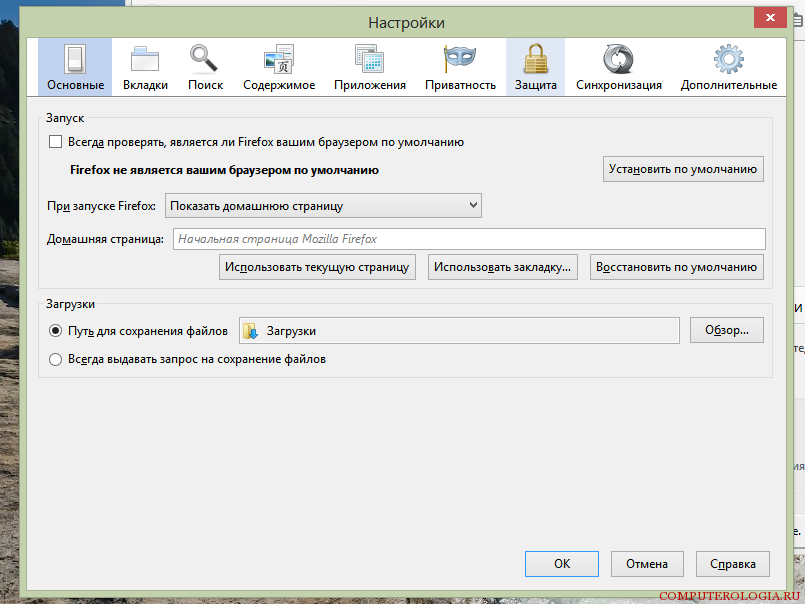 Після зміни даних параметрів будь-яка веб-сторінка відкриватиметься браузером FireFox, а також всі запити до серверів від встановлених на комп'ютері програм будуть оброблятися програмою.
Після зміни даних параметрів будь-яка веб-сторінка відкриватиметься браузером FireFox, а також всі запити до серверів від встановлених на комп'ютері програм будуть оброблятися програмою.
Як бачимо, встановити браузер Фаерфокс і налаштувати його у своєму комп'ютері дуже просто. Сама установка відбувається практично без участі користувача – головне, завантажити актуальний інсталяційний файл та запустити його. Програма інсталюється в директорію "Program Files" на системному диску- Там же зберігаються й інші встановлені програми. У свою чергу, ярлик для швидкого запускубраузера автоматично поміщається в меню «Пуск» та на робочий стіл.
Ви перебуваєте на сторінці завантаження браузера. Тут ви знайдете посилання на завантаження програми. Щоб інсталювати Mozilla Firefox, виберіть потрібну версію та завантажте її на свій комп'ютер.
Є версії: Windows, Mac OS, iOS.
Скачування та встановлення йде з офіційного сайту розробника!
Усі версії російською мовою!
Інструкція зі встановлення Мазили на Windows.
- Завантажте програму.
- Знайдіть значок із логотипом на жорсткому диску (зазвичай це C або D).
- Клацніть по ньому 2 рази мишею.
- Дотримуйтесь підказок системи. Уся процедура автоматична.
Інструкція з встановлення Firefox на Linux
Шановні відвідувачі! Можливо, браузер вже встановлено на вашому пристрої. Він може бути просто з іншою назвою. Альтернативні назви Firefox на Лінуксі: Iceweasel (Холодна ласка), BurningDog (Гарячий собака) або IceCat (Сніговий кіт). Спробуйте знайти їх через пошук.
Якщо пошук не дасть результатів, то давайте встановимо програму вручну за допомогою менеджера пакетів.
- Завантажте браузер за потрібним посиланням з нашої таблиці.
- Зайдіть в "Applications" і знайдіть там "Add/Remove Software" (установка та видалення програм).
- Потім вам, можливо, доведеться ввести пароль.
- Запустіть пошук за словом "Firefox" (без лапок) за допомогою вкладки "Search".
- Знайдіть необхідний рядок і натисніть галочку навпроти назви.
- Натисніть "Apply".
Якщо ви все зробили правильно, то при запуску меню у розділі Internet має з'явитися новий браузер Firefox. Використовуйте це меню для запуску програми.
Інструкція з встановлення Фаєрфоксу на Mac OS
- Завантажте програму посилання з таблиці.
- Після завантаження виберіть файл і відкрийте його. Можна також перетягнути піктограму браузера у вікні Finder у папці Програми. Так відбудеться копіювання.
- Натисніть кнопку "Control" утримуйте її, щоб з'явилося меню. У цьому меню виберіть "Вилучити/Eject Firefox".
- Якщо ви хочете, щоб браузер завжди був рукою, перетягніть його в док.
- От і все! Далі можна буде зробити деякі налаштування та почати користуватися програмою.




